Cum să remediați problema ecranului de încărcare infinit Skyrim?

Aflați metode eficiente pentru a rezolva problema frustrantă a ecranului de încărcare infinit Skyrims, asigurând o experiență de joc mai fluidă și neîntreruptă.

Timp de decenii și decenii, Outlook a reușit să se dovedească ca o platformă de încredere pentru trimiterea, primirea și gestionarea e-mailurilor dvs. nu-i asa? A servit ca platformă standard de e-mail atât pentru persoane fizice, cât și pentru organizații. Microsoft Outlook este un serviciu de e-mail securizat care vă permite să trimiteți/primiți e-mailuri, să vă organizați căsuța de e-mail, să programați întâlniri și sarcini importante, să setați mementouri și multe altele.
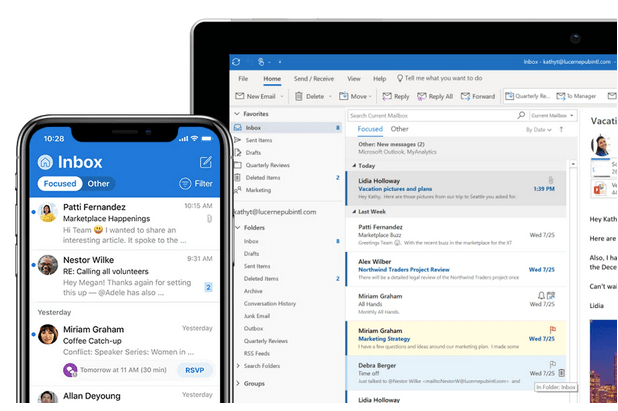
Deci, dacă utilizați Outlook ca cont de e-mail principal, acesta explică clar motivul pentru care sunteți aici! Blocat cu eroarea „Outlook nu se poate conecta la server”? Nu vă puteți accesa e-mailurile pe Microsoft Outlook? Nu-ți face griji! Vă avem acoperit.
Cum se rezolvă problema Outlook care nu se poate conecta la server
În această postare, am enumerat 9 soluții utile pentru a rezolva Outlook care nu se poate conecta la o problemă de server pe Windows 10.
Citiți și: Cum să remediați Outlook nu se deschide în Windows 10?
1. Verificați acreditările și detaliile contului
În primul rând, nu? Doar pentru a fi sigur, să începem prin a vă verifica datele de conectare și informațiile contului pentru a ne asigura că introduceți detalii autentice pentru a vă conecta. Iată ce trebuie să faceți.
Lansați Outlook pe computer.
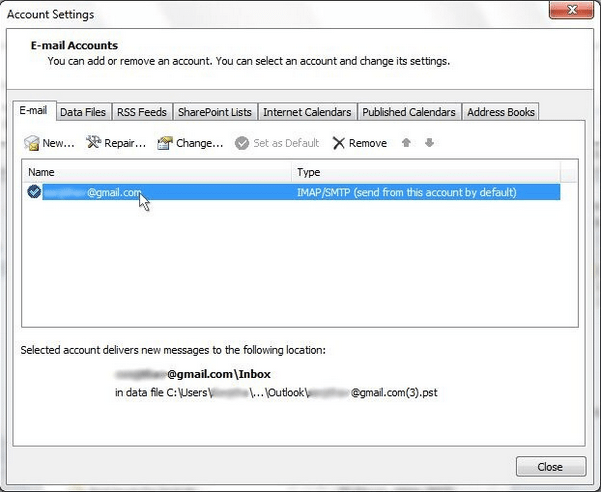
Atingeți opțiunea „Fișier” și navigați prin Informații> Setări cont și rețele sociale> Setări cont.
Atingeți titlul contului existent, eliminați-l și apoi reintroduceți toate acreditările pentru a începe din nou.
2. Verificați starea Outlook
Dacă nu vă puteți conecta la serverul Outlook, iată o modalitate rapidă de a verifica starea curentă a Outlook.
Lansați Outlook și apoi comutați la fila „Trimite și Primește”.
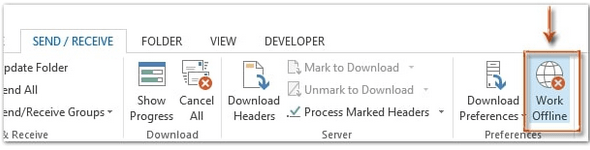
Veți vedea o opțiune „Lucrează offline” în colțul din dreapta jos al barei de titlu. Aceasta indică faptul că Outlook nu este în prezent conectat la server. Atingeți această opțiune, comutați setarea pentru a verifica dacă acest hack funcționează.
Citește și: Outlook rulează lent? 5 moduri de a-i accelera performanța
3. Conexiune Microsoft Exchange Server
Pentru a verifica dacă serverul Microsoft Exchange este activ, mergeți la setarea Outlook pentru a verifica starea curentă.
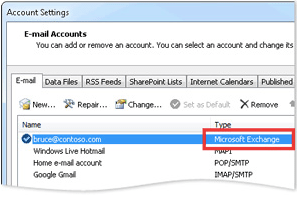
Lansați Outlook, atingeți pictograma Fișier. Navigați la Informații> Setări cont și rețele sociale> Setări cont.
Dacă există vreo problemă cu Microsoft Exchange Server, veți vedea o pictogramă indicator de culoare portocalie lângă ea.
4. Comutați la Server SSL
De asemenea, puteți încerca să comutați la serverul SSL pentru a vă conecta la serviciul Microsoft Exchange Server.
Lansați Outlook și mergeți la Fișier> Informații> Setări cont și rețele sociale> Setări cont.
Selectați contul de e-mail din listă, apăsați pe „Schimbați”. Atingeți „Mai multe setări”.
În fereastra de setări avansate de e-mail Internet, comutați la fila „Avansat”.
Atingeți meniul drop-down de lângă „Utilizați următorul tip de conexiune criptată” și selectați „SSL”.
Apăsați butonul OK pentru a salva modificările.
Ieșiți din toate ferestrele, relansați Outlook pentru a verifica dacă mai aveți problema „Outlook nu se poate conecta la server”.
Citește și: Eroare Windows 10 0xc0000005 care provoacă blocarea Microsoft Outlook [FIXAT]
5. Reparați contul Outlook
Pentru a vă repara contul Outlook, urmați acești pași rapidi:
Lansați Outlook și navigați la File> Info> Account and Social Network Settings> Account Settings.
Alegeți contul dvs. Outlook din listă și apoi apăsați butonul „Reparare”.
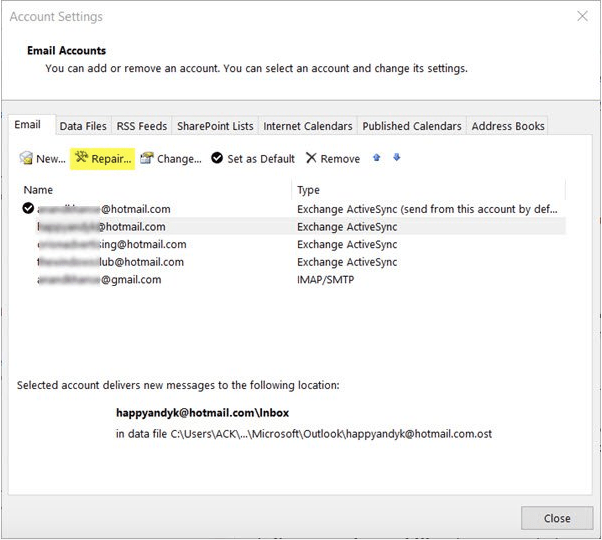
Introduceți acreditările pentru a începe procesul de reparare Outlook și urmați instrucțiunile de pe ecran listate în expert.
Procesul de reparare vă va ajuta să aflați problemele de bază și permite Outlook să remedieze automat problemele de rețea.
6. Dezactivați extensiile Outlook
Dacă extensii sau suplimente terță parte interferează cu Outlook, poate declanșa problema „Outlook nu se poate conecta la server” pe dispozitiv. Pentru a rezolva această problemă, puteți încerca să dezactivați pluginurile pentru a verifica dacă rezolvă problema.
Lansați Outlook și mergeți la Fișier> Opțiuni> Suplimente.
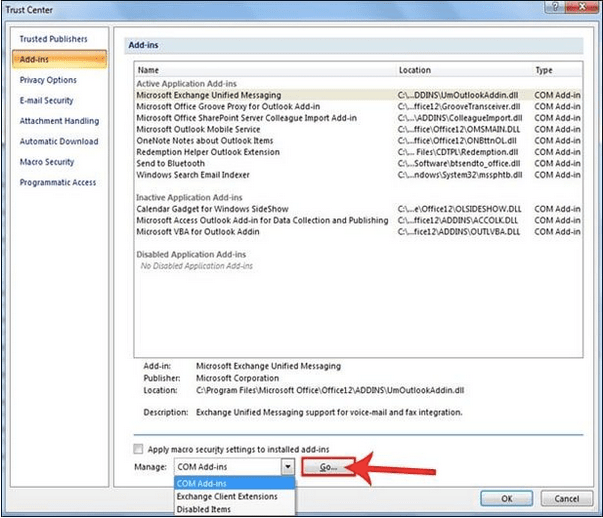
Atingeți butonul „Go” plasat dedesubt, debifați toate extensiile. Apăsați butonul OK pentru a salva modificările recente.
Reporniți Outlook și vedeți dacă a rezolvat problema.
7. Reconstruiți fișierul de date Outlook
Dacă soluțiile de mai sus nu s-au dovedit utile, puteți încerca să reconstruiți fișierul de date Outlook . Urmați acești pași rapidi pentru a reconstrui fișierul de date Outlook pentru a remedia erorile de conectivitate la rețea.
Lansați Outlook și deschideți Setările contului.
Comutați la fila „Fișiere de date” din Setările contului. Alegeți-vă contul de e-mail din listă și apoi atingeți opțiunea „Deschideți locația fișierului”.
După ce ați ajuns la folderul respectiv, redenumiți fișierul de date sau pur și simplu mutați-l în orice altă locație.
Reporniți Outlook după ce ați urmat pașii enumerați mai sus pentru a verifica dacă mai aveți probleme.
Citiți și: Cum să remediați eroarea Outlook 0X800CCC0E pe Windows 10?
8. Reinstalați Outlook
Dezinstalarea și reinstalarea MS Outlook poate funcționa ca ultimă soluție pentru a vă oferi un nou început.
Apăsați pictograma Windows plasată în bara de activități, selectați pictograma în formă de roată pentru a deschide Setări.
În fereastra Setări, selectați „Aplicații și caracteristici”.
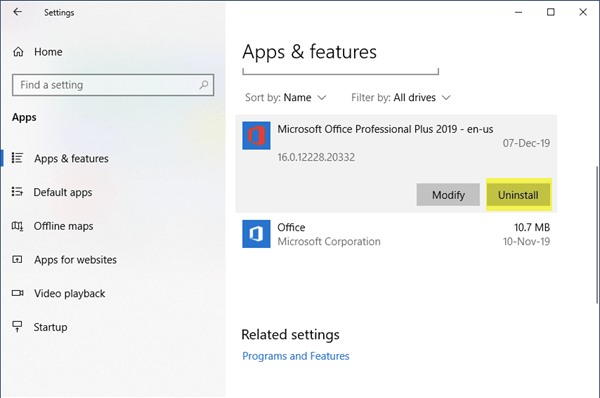
Derulați prin lista de programe pentru a găsi Microsoft Outlook , atingeți-l. Apăsați butonul „Dezinstalare” plasat dedesubt.
Urmați instrucțiunile de pe ecran pentru a dezinstala complet MS Outlook de pe dispozitiv. Odată ce procesul de dezinstalare a fost finalizat, descărcați din nou MS Outlook de pe site-ul web al producătorului.
9. Utilizați Stellar Repair pentru Outlook
Microsoft Outlook se poate bloca cu ușurință din cauza prezenței oricărui fișier corupt sau a unei setări configurate greșit. Ați încercat vreodată să luați în considerare un instrument de reparare terță parte pentru a remedia Outlook? Ei bine, niciodată nu este prea târziu!
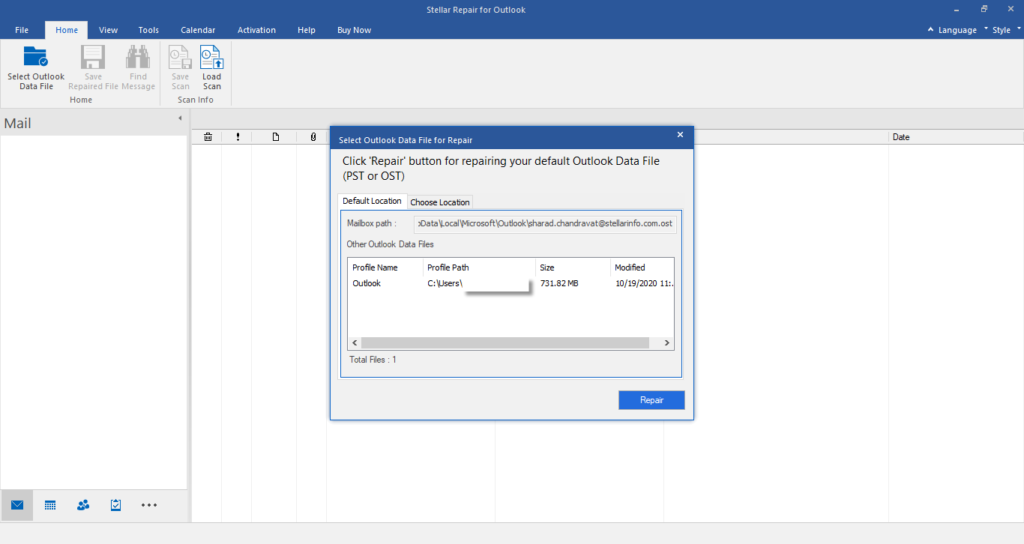
Descărcați și instalați instrumentul Stellar Repair For Outlook pe dispozitivul dvs. pentru a remedia problema „Outlook nu se poate conecta la server” în doar câteva clicuri. Cu ajutorul acestui instrument ingenios, puteți remedia cu ușurință fișierele PST corupte fără a vă pierde datele. Software-ul de recuperare Stellar PST este un instrument eficient pentru a recupera e-mailurile, atașamentele, sarcinile, jurnalele pierdute din fișierele PST corupte.
Citește și: Cel mai bun software de recuperare a e-mailului pentru Microsoft Outlook
Concluzie
Iată cele mai utile și eficiente 9 modalități de a remedia problema „Outlook nu se poate conecta la server” pe dispozitivele Windows 10. Sperăm că soluțiile de mai sus vă vor ajuta să remediați erorile de conectivitate Outlook.
Pentru orice alte întrebări sau asistență, nu ezitați să vă lăsați întrebările în spațiul de comentarii!
Aflați metode eficiente pentru a rezolva problema frustrantă a ecranului de încărcare infinit Skyrims, asigurând o experiență de joc mai fluidă și neîntreruptă.
Nu pot lucra brusc cu ecranul meu tactil pentru reclamație HID. Nu știu ce mi-a lovit computerul. Dacă ești tu, iată câteva remedieri.
Citiți acest ghid complet pentru a afla despre modalități utile de a înregistra seminarii web live pe computer. Am împărtășit cel mai bun software de înregistrare a webinarului și instrumente de înregistrare a ecranului superior și de captură video pentru Windows 10, 8, 7.
Ați făcut clic accidental pe butonul de încredere din fereastra pop-up care apare după conectarea iPhone-ului la un computer? Doriți să nu aveți încredere în acel computer? Apoi, parcurgeți articolul pentru a afla cum să nu aveți încredere în computerele pe care le-ați conectat anterior la iPhone.
Vrei să știi cum poți reda în flux Aquaman chiar dacă nu este disponibil în țara ta pentru streaming? Citiți mai departe și până la sfârșitul postării, vă veți putea bucura de Aquaman.
Aflați cum să salvați cu ușurință o pagină web ca PDF și să descoperiți diverse metode și instrumente pentru conversia conținutului web în fișiere PDF portabile pentru acces offline și partajare.
Adăugați note la documentele dvs. PDF - Acest ghid cuprinzător vă va ajuta să adăugați note la un document PDF cu diferite metode.
Acest blog va ajuta utilizatorii să descarce, să instaleze și să actualizeze driverul Logitech G510 pentru a se asigura că pot utiliza pe deplin funcțiile acestei tastaturi Logitech.
Explorați pașii de depanare și metodele dovedite pentru a rezolva problemele întârziate în Rainbow Six Siege, asigurând o experiență de joc mai fluidă și mai plăcută
Acest blog îi va ajuta pe jucători să schimbe regiuni în League of Legends și să joace din diferite regiuni de pe tot globul.








